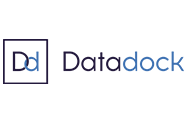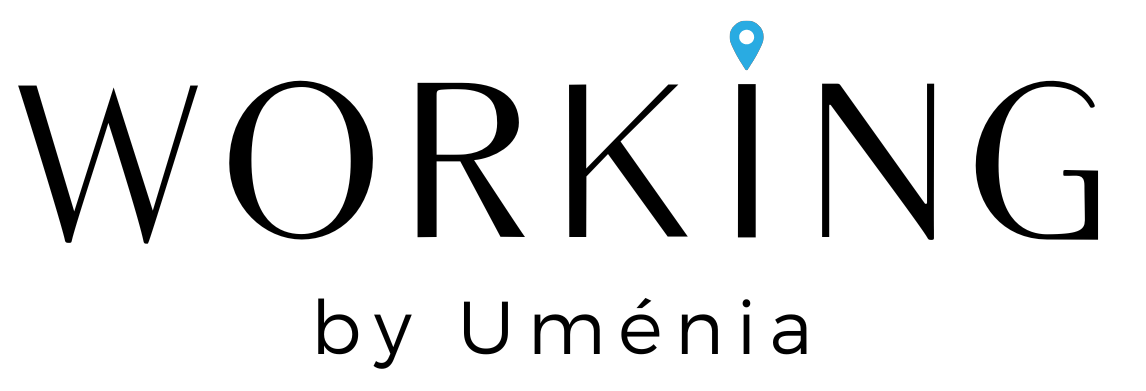Objectifs de formation
À l’issue de la formation, les participants seront capables de :
- Créer une présentation avec PowerPoint en combinant textes, images, organigrammes, tableaux ou graphiques Excel, audio et vidéo pour une utilisation en diaporama, lors de réunions professionnelles, ou en version papier
- Finaliser la présentation avec une transition entre chaque diapositive, l’animation des différents objets insérés et la mise en place d’une interactivité